Müəllif:
Tamara Smith
Yaradılış Tarixi:
21 Yanvar 2021
YeniləMə Tarixi:
1 İyul 2024
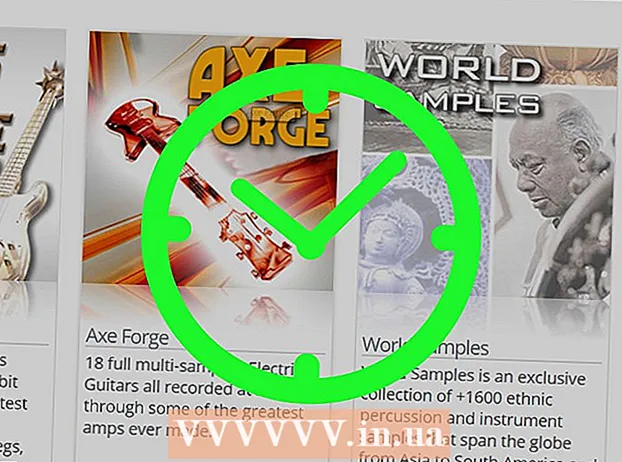
MəZmun
- Addımlamaq
- 2-nin 1-ci hissəsi: Səs nümunələrini idxal etmək
- Bölüm 2 of 2: FL Studio-dan səs nümunələrini yükləyin
- Göstərişlər
- Xəbərdarlıqlar
Bu məqalədə yeni alətlər və ya effektlər kimi səs nümunələrinin FL Studio-ya necə idxal ediləcəyi göstərilir. Özünüzə məxsus heç bir səs nümunəsi yoxdursa, onları FL Studio veb saytından yükləyə bilərsiniz.
Addımlamaq
2-nin 1-ci hissəsi: Səs nümunələrini idxal etmək
 FL Studio'yu açın. İkon, narıncı bir yerkökü ilə qara rəngdədir.
FL Studio'yu açın. İkon, narıncı bir yerkökü ilə qara rəngdədir. - Özünüzü idxal edəcək nümunələriniz yoxdursa, onları FL Studio inkişaf etdiricilərinin veb saytından ala bilərsiniz.
 Seçimlər nişanını vurun. Bu seçimi FL Studio-nun sol üst küncündə tapa bilərsiniz.
Seçimlər nişanını vurun. Bu seçimi FL Studio-nun sol üst küncündə tapa bilərsiniz.  Ümumi Ayarlar vurun. Bu, "Seçimlər" açılır menyusunun yuxarı hissəsindədir.
Ümumi Ayarlar vurun. Bu, "Seçimlər" açılır menyusunun yuxarı hissəsindədir.  Fayl nişanını vurun. Bu ayarlar pəncərəsinin yuxarı hissəsindədir.
Fayl nişanını vurun. Bu ayarlar pəncərəsinin yuxarı hissəsindədir.  "Əlavə axtarış qovluqlarına nəzər salın" başlığı altında boş bir qovluğu vurun. Pəncərənin solundakı boş qovluqları tapacaqsınız. Üzərinə vurmaqla nümunə qovluğunu seçə biləcəyiniz bir pəncərə açılacaqdır.
"Əlavə axtarış qovluqlarına nəzər salın" başlığı altında boş bir qovluğu vurun. Pəncərənin solundakı boş qovluqları tapacaqsınız. Üzərinə vurmaqla nümunə qovluğunu seçə biləcəyiniz bir pəncərə açılacaqdır.  Səs nümunələri olan qovluğu vurun. Qovluqunuzun yerləşməsindən asılı olaraq, düzgün qovluğa çatmaq üçün buradakı bir neçə qovluğu vurmalısınız.
Səs nümunələri olan qovluğu vurun. Qovluqunuzun yerləşməsindən asılı olaraq, düzgün qovluğa çatmaq üçün buradakı bir neçə qovluğu vurmalısınız. - Məsələn, nümunələr qovluğu Sənədlər qovluğundadırsa (Windows), əvvəlcə "Masa üstü" düyməsini basmalı, sonra "Sənədlər" düyməsini vurmalı və sonra nümunələr qovluğunu vurmalısınız.
 Tamam düyməsini vurun. Bu düymə pəncərənin altındadır. Nümunə qovluq artıq idxal olunur. İndi FL Studio-nun sol tərəfindəki seçimlər sütununda nümunələr qovluğunuzla eyni adda bir yer görməlisiniz. Bir mahnı hazırlayarkən burada idxal etdiyiniz bütün nümunələrə daxil ola bilərsiniz.
Tamam düyməsini vurun. Bu düymə pəncərənin altındadır. Nümunə qovluq artıq idxal olunur. İndi FL Studio-nun sol tərəfindəki seçimlər sütununda nümunələr qovluğunuzla eyni adda bir yer görməlisiniz. Bir mahnı hazırlayarkən burada idxal etdiyiniz bütün nümunələrə daxil ola bilərsiniz.
Bölüm 2 of 2: FL Studio-dan səs nümunələrini yükləyin
 FL Studio developers veb saytına gedin. Bu https://www.image-line.com/. Bu keçid sizi Image Line ana səhifəsinə aparacaq.
FL Studio developers veb saytına gedin. Bu https://www.image-line.com/. Bu keçid sizi Image Line ana səhifəsinə aparacaq. - FL Studio hesabınızla daxil olmamısınızsa, zəhmət olmasa səhifənin sağ üst küncündə "Giriş" düyməsini vurub, sonra elektron poçtunuzu və şifrənizi daxil edərək daxil olun.
- Image Studio-dan FL Studio almamısınızsa, pulsuz nümunələri yükləyə bilməzsiniz.
 Məzmun sekmesini vurun. Bu seçim səhifənin yuxarı hissəsində tapıla bilər.
Məzmun sekmesini vurun. Bu seçim səhifənin yuxarı hissəsində tapıla bilər.  Nümunələr vurun. Bu, səhifənin yuxarı hissəsindəki "Yaz" başlığının sağındadır.
Nümunələr vurun. Bu, səhifənin yuxarı hissəsindəki "Yaz" başlığının sağındadır.  Yükləmək istədiyiniz bir nümunə tapın. Ödəniş etmək istəmirsinizsə, qutunun sağ alt küncündə "Pulsuz nümunələr" düyməsini basaraq bir nümunə tapmalısınız.
Yükləmək istədiyiniz bir nümunə tapın. Ödəniş etmək istəmirsinizsə, qutunun sağ alt küncündə "Pulsuz nümunələr" düyməsini basaraq bir nümunə tapmalısınız. - Ödəniş etmək istəyirsinizsə, bütün nümunələr bu səhifədə mövcuddur.
 İstifadə etmək istədiyiniz bir nümunənin altındakı Pulsuz nümunələrə vurun. Nümunə artıq kompüterinizə yüklənəcəkdir. Hansı brauzerdən istifadə etdiyinizə görə əvvəlcə bir yükləmə yeri seçməlisiniz.
İstifadə etmək istədiyiniz bir nümunənin altındakı Pulsuz nümunələrə vurun. Nümunə artıq kompüterinizə yüklənəcəkdir. Hansı brauzerdən istifadə etdiyinizə görə əvvəlcə bir yükləmə yeri seçməlisiniz. - Alış-veriş səbətinizə bir nümunənin pullu versiyasını əlavə etmək üçün Səbətə əlavə et düyməsini də vura bilərsiniz. Ödəməyə hazır olduqda, ekranın yuxarı sağ küncündə adınızın solundakı alış-veriş səbətini vurun. Lazımi məlumatları oraya daxil edin və "Ödəmə" düyməsini basın.
 Endirməyinizin bitməsini gözləyin. Yükləmə tamamlandıqda, sənədi FL Studio-ya idxal edə bilərsiniz.
Endirməyinizin bitməsini gözləyin. Yükləmə tamamlandıqda, sənədi FL Studio-ya idxal edə bilərsiniz.
Göstərişlər
- Asan axtarış üçün nümunələri masaüstünüzə yükləyin.
Xəbərdarlıqlar
- FL Studio-nu Image Line-dan almamısınızsa, əvvəllər daxil olsanız da, "Pulsuz Nümunələr" düyməsini basdıqda yenidən daxil olmalısınız.



